W świecie edycji wideo zdolność precyzyjnego kontrolowania kolorów i tworzenia stylów jest kluczowa dla sukcesu Twojego projektu. Krzywa tonalna to fundamentalne narzędzie w Adobe Premiere Pro, które pomaga skutecznie dostosować jasność i kolor obrazu. W tym samouczku pokażę Ci, jak możesz wykorzystać krzywą tonalną, aby Twoje filmy lśniły i podkreślały Twój indywidualny styl.
Najważniejsze spostrzeżenia
- Krzywa tonalna umożliwia precyzyjne dostosowanie jasności i kontrastu.
- Możesz indywidualnie dostosować kanały kolorów, kreatywnie wpływając na wygląd kolorów.
- Zrozumienie kolorów komplementarnych pomaga w tworzeniu harmonijnych palet kolorów.
Instrukcja krok po kroku
Wprowadzenie do krzywej tonalnej
Krzywa tonalna w Premiere Pro to niezwykle precyzyjne narzędzie, które jest używane w wielu programach do edycji obrazów. Umożliwia ci wpływanie na jasność i kontrast twojego obrazu. Dzięki krzywej tonalnej możesz oddzielnie dostosować ciemne i jasne obszary, aby uzyskać zrównoważony efekt.
Podstawy zastosowania
Kiedy po raz pierwszy otworzysz krzywą tonalną, zobaczysz prosty układ współrzędnych. Pozioma oś symbolizuje wartości wejściowe, czyli oryginalną jasność, podczas gdy pionowa oś przedstawia wartości wyjściowe. Punkt w lewym dolnym rogu reprezentuje ciemne obszary obrazu, a punkt w prawym górnym rogu reprezentuje jasne obszary obrazu.
Aby dostosować ciemne obszary, po prostu kliknij na obszar krzywej i przesuń go w górę lub w dół. Na przykład, jeśli przesuniesz punkt w ciemnych obszarach w górę, rozjaśnisz te obszary, podczas gdy przeciwległy punkt w jasnych obszarach pozostanie na miejscu.
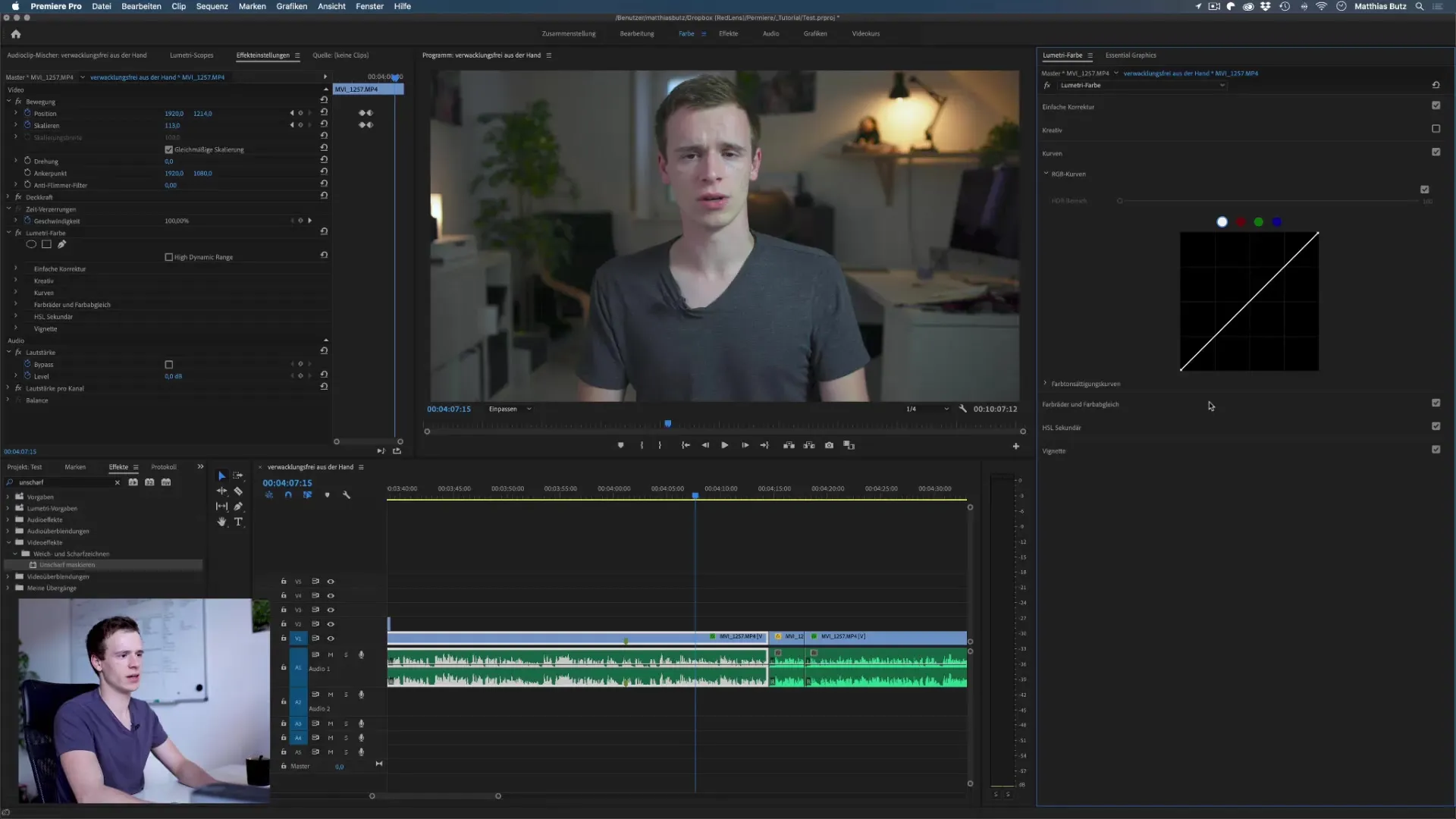
Zwiększanie kontrastu za pomocą krzywej S
Aby wzmocnić kontrast swojego obrazu, możesz stworzyć typową krzywą S. Oznacza to, że przesuwasz ciemne obszary w dół i jasne obszary w górę. Taka krzywa zwiększa różnicę między światłem a cieniem, tworząc wizualnie bardziej atrakcyjny obraz.
Dokonywanie regulacji jasności
Jeśli chcesz dostosować ogólną jasność filmu, możesz przesunąć centralny punkt krzywej tonalnej. Przesuń ten punkt w górę, aby rozjaśnić cały film lub w dół, aby go przyciemnić. Uważaj - zbyt ekstremalne dostosowania mogą nadmiernie obrobić obraz, przez co wygląda on nienaturalnie.
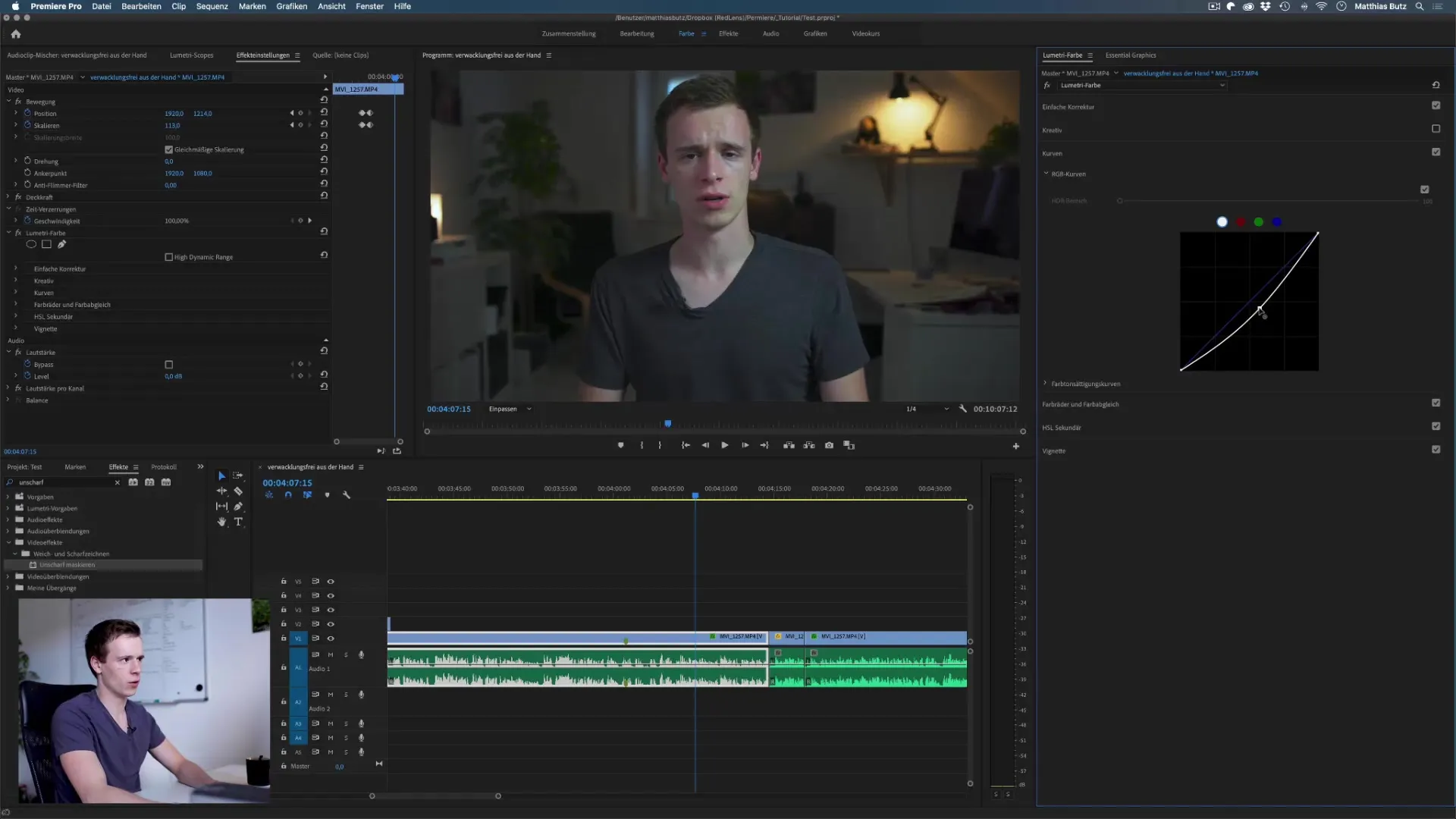
Dostosowywanie kolorów za pomocą kanałów kolorów
Kolejną potężną funkcją krzywej tonalnej jest możliwość indywidualnego edytowania kanałów kolorów. Możesz wybierać między czerwonym, zielonym i niebieskim. Przesuń punkt w kanale czerwonym w górę, aby dodać więcej czerwieni, lub w dół, aby wytworzyć więcej cyjanu. To szczególnie przydatne do uzyskiwania kreatywnych efektów kolorystycznych.
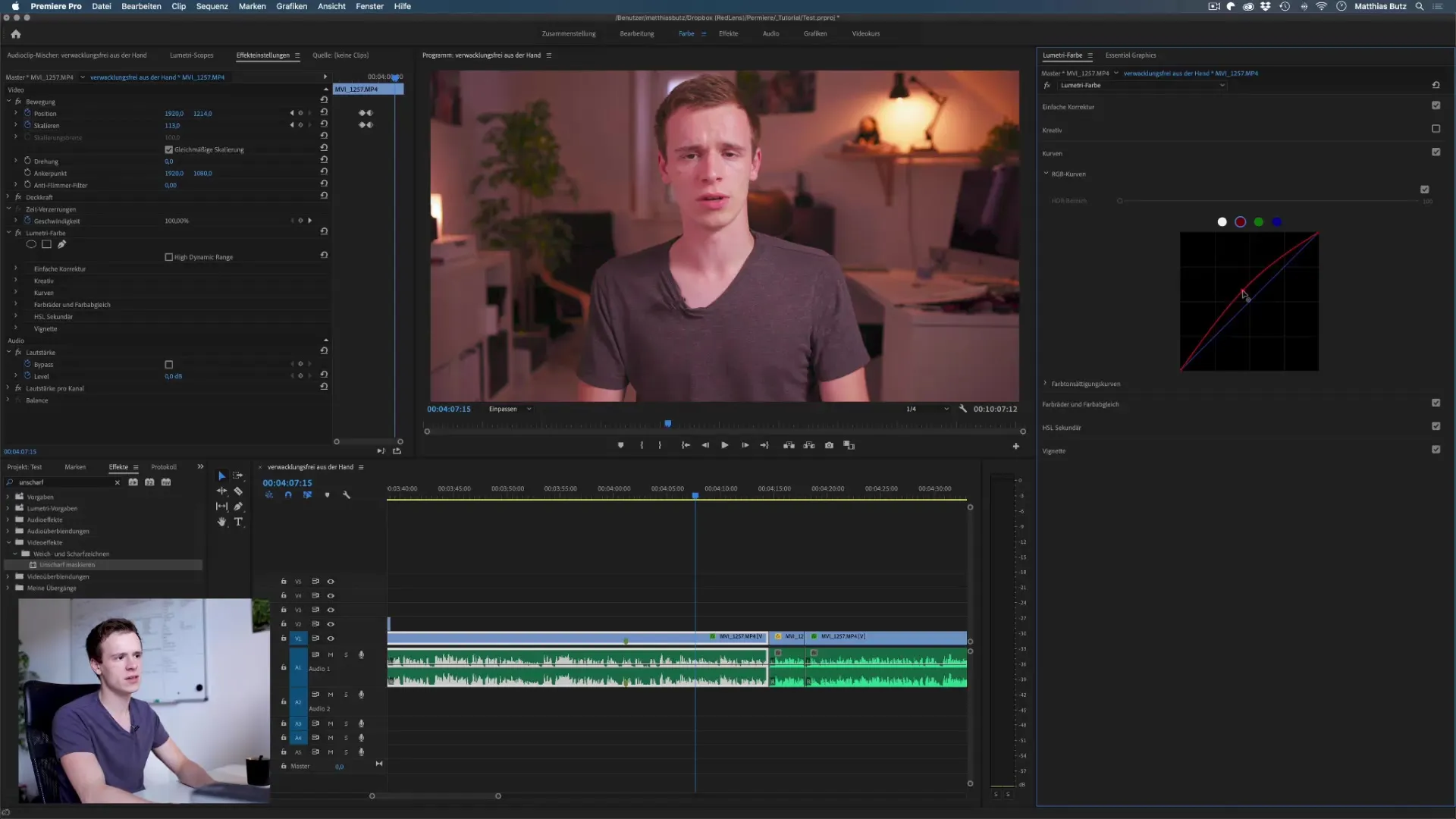
Praca z kolorami komplementarnymi
Rozumienie kolorów komplementarnych pomoże Ci uzyskać harmonijne proporcje kolorów. Na przykład, dodając więcej zieleni, możesz jednocześnie zredukować kolory magentowe, aby uzyskać bardziej zrównoważony wygląd. Eksperymentuj z tymi kombinacjami, aby odzwierciedlić różne emocje i nastroje w swoim wideo.
Zaawansowane zastosowania krzywej tonalnej
Gdy opanujesz podstawy, możesz zacząć eksperymentować. Wypróbuj, jak różne dostosowania w określonych obszarach jasności zmieniają wygląd obrazu. Możesz również spróbować podnieść krzywą w ciemnych obszarach, aby pokazać subtelne kolory, które normalnie by zniknęły.
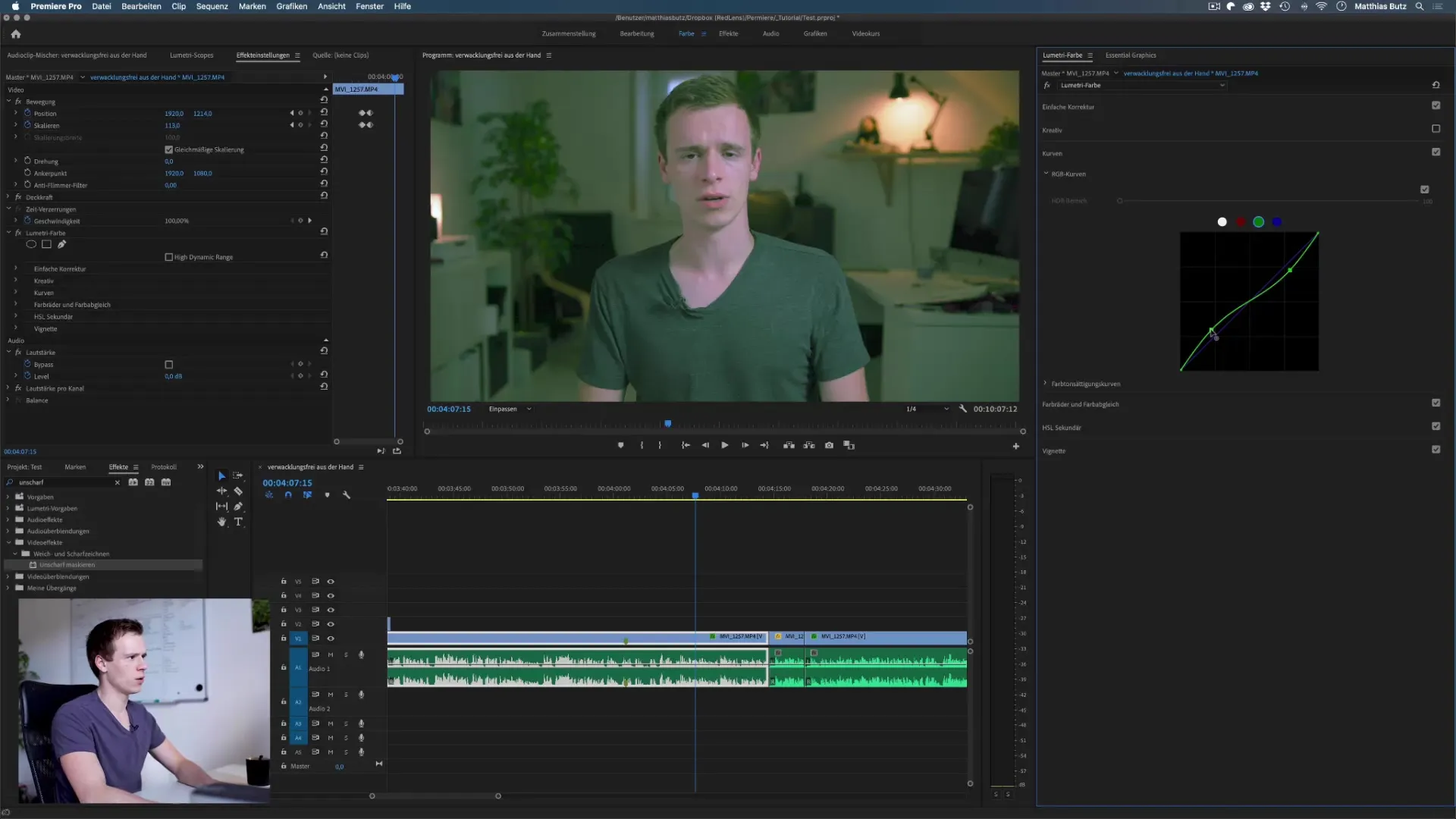
Dostosowywanie barwy, nasycenia i luminancji
Oprócz krzywej tonalnej możesz także korzystać z krzywych barwy i nasycenia. Te pozwalają ci celowo zwiększać lub zmniejszać nasycenie poszczególnych kolorów lub obszarów jasności. Jeśli chcesz na przykład podkreślić lub zredukować określoną barwę, masz wtedy dużą kontrolę nad ostatecznym wyglądem swoich filmów.
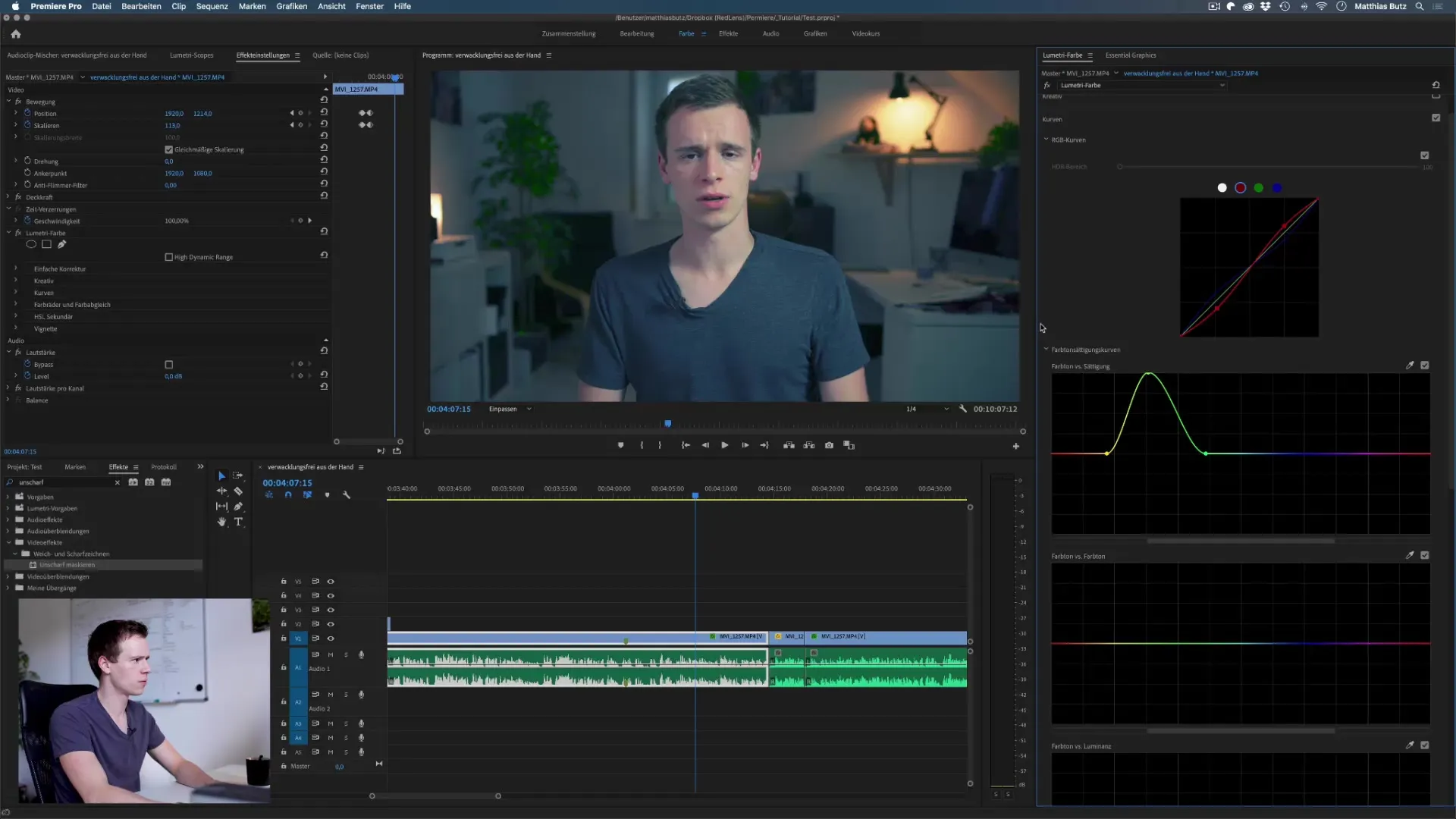
Podsumowanie - Krzywe tonalne w Premiere Pro: Efektywna korekcja kolorów i dostosowywanie stylu
Teraz nauczyłeś się, jak za pomocą krzywej tonalnej w Premiere Pro dokonywać regulacji kolorów i jasności. Od podstawowych dostosowań po zaawansowane sterowanie kolorami — możliwości są niemal nieograniczone. Poświęć czas na eksperymentowanie z tymi narzędziami i odkryj, jak mogą one podnieść Twoje filmy na wyższy poziom.
Najczęściej zadawane pytania
Co to jest krzywa tonalna?Krzywa tonalna to narzędzie do dostosowywania kolorów i jasności, które jest używane w edycji wideo.
Jak zwiększyć kontrast w Premiere Pro?Aby zwiększyć kontrast, stwórz krzywą S, obniżając ciemne obszary i podnosząc jasne obszary.
Czy mogę dostosować kolory indywidualnie?Tak, możesz celowo dostosować poszczególne kanały kolorów (czerwony, zielony, niebieski) w krzywej tonalnej.
Czym są kolory komplementarne?Kolory komplementarne to kolory, które leżą naprzeciwko siebie na kole kolorów i razem tworzą harmonijny obraz.
Jak mogę przeprowadzić zmiany w kolorach i nasyceniu?Użyj dodatkowo krzywych barwy i nasycenia, aby dokonać celowych dostosowań kolorów i ich nasycenia.


